將YouTube視頻固定在屏幕角下的說明
YouTube成為世界上最大的視頻託管網站,不僅帶來了您需要的所有視頻,而且還帶來了我們可以社交和交朋友的地方。 YouTube的訪問者數量增加了,證實了此娛樂視頻頻道的強大位置。
- 快速,簡單地在YouTube上下載視頻的7種方法
- 如何在YouTube上播放現場視頻?
- 在YouTube上觀看視頻時修復閃存錯誤
但是,如果您正在處理計算機上的某些內容,則必須不斷關閉並運行YouTube視頻,以便您可以觀看整個視頻。很耗時。因此,屏幕拐角處的YouTube視頻引腳工具被認為是一種有效的方法,可以無縫觀看YouTube視頻,並在計算機上執行所有操作,例如Facebook,Web衝浪,遊戲,遊戲。通過網絡管理員,學習如何在屏幕下固定YouTube視頻。
1。在Chrome瀏覽器上使用該實用程序:
這YouTube應用程序浮動安裝在Chrome上將幫助您在計算機上任何地方觀看YouTube視頻。
步驟1:
您訪問此鏈接以安裝YouTube應用程序的浮動。點擊添加到Chrome安裝。
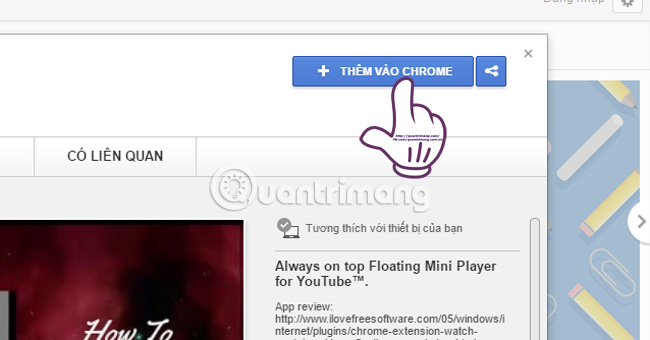
步驟2:
完成安裝後,返回到應用程序設置頁面,然後單擊運行應用程序部分。

步驟3:
運行應用程序後,立即將出現一個新的對話框,以便我們可以複製視頻的URL想固定。
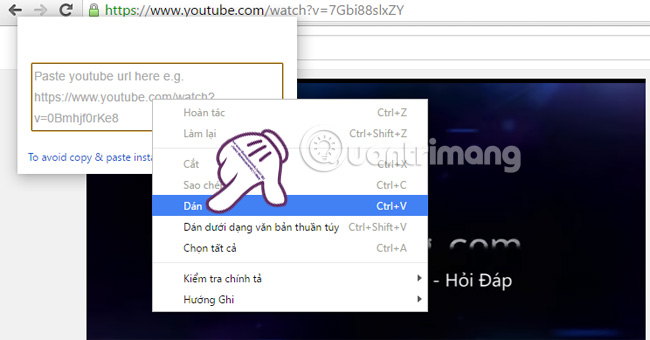
步驟4:
粘貼YouTube視頻鏈接時,窗口將成為微型YouTube視頻,並將始終出現在屏幕上。要移動此視頻窗口,請使用左鼠標按鈕指向加號在窗戶屏幕上,移動您想要的任何位置。轉身按PUSHPIN圖標打開或關閉允許視頻始終出現在屏幕上。
我們還可以根據觀看者的目的擴展或縮小視頻窗口。

步驟5:
關閉視頻後,您想繼續使用它,您可以打開Chrome App Launcher計算機屏幕上的文件夾,該文件夾在運行YouTube應用程序的浮動後立即出現。

然後單擊應用程序的圖標還將出現一個窗口,因此我們可以將視頻URL粘貼到屏幕上。
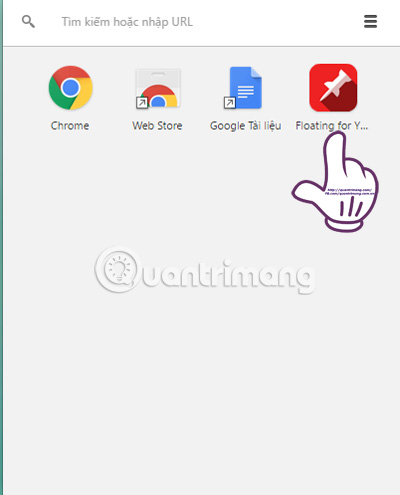
2。使用COC COC瀏覽器:
在新版本的COC COC中,還更新了視頻剪輯功能,以便您可以最大程度地減少YouTube視頻屏幕,並始終出現在屏幕上,無論您做什麼工作。
步驟1:
打開想要固定在COC COC瀏覽器上的YouTube視頻。在視頻屏幕上徘徊時,您會看到別針選項。

步驟2:
此後不久,出現了YouTube視頻接口的最小化窗口。我們可以將視頻屏幕移動到您想要的任何位置。要返回同一狀態,請單擊箭頭圖標。

通過浮動YouTube或使用COC COC瀏覽器,您無需在觀看YouTube視頻時在選項卡之間切換,或者停止觀看中途執行可以跟踪整個視頻的其他任務。
請參閱以下文章:
- 在其他iOS設備上工作時觀看YouTube的指南
- 如何在YouTube上下載整個視頻播放列表
- YouTube如何在瀏覽器上遇到黑屏錯誤?
祝大家成功!
你應該閱讀
可能有興趣
- iOS和Android上Dropbox的5個有用功能
Dopbox在線存儲應用程序已更新了許多新功能,使用戶能夠體驗更多的數據操縱並提高工作效率。
- 2種重播的方法,自動重播YouTube視頻
YouTube反复解開了視頻播放,因此您無法在播放時自動查看YouTube視頻。但是,借助此自動YouTube視頻播放,您可以像以前的YouTube視頻播放按鈕一樣輕鬆,快速地重播YouTube視頻。
- 不要錯過這9個有用的Google Drive技巧!
Google Drive在線存儲工具為用戶提供了許多有趣的功能,從而更容易地存儲文件並與許多人共享文件。
- 如何在不停止視頻播放的情況下搜索YouTube視頻
在YouTube上搜索某些視頻時,必須停止使用播放模式的視頻。但是,仍然可以播放當前播放視頻,但是由於Chrome小工具,您仍然可以搜索其他視頻。
- PCLOUD驅動器 - 新的在線存儲應用程序
作為雲數據存儲工具,Pcloud Drive支持可以存儲多達20 GB的免費存儲空間的用戶,每月3.99美元的500 GB,每月7.99 USD或5 TB的用戶。業務需求。
- 永久刪除Google歷史記錄的說明
通常,要清除Google歷史記錄,我們只會訪問Web瀏覽器並轉到歷史記錄,選擇刪除所有搜索結果。但是,您確定這些結果已完全從Google中刪除嗎?





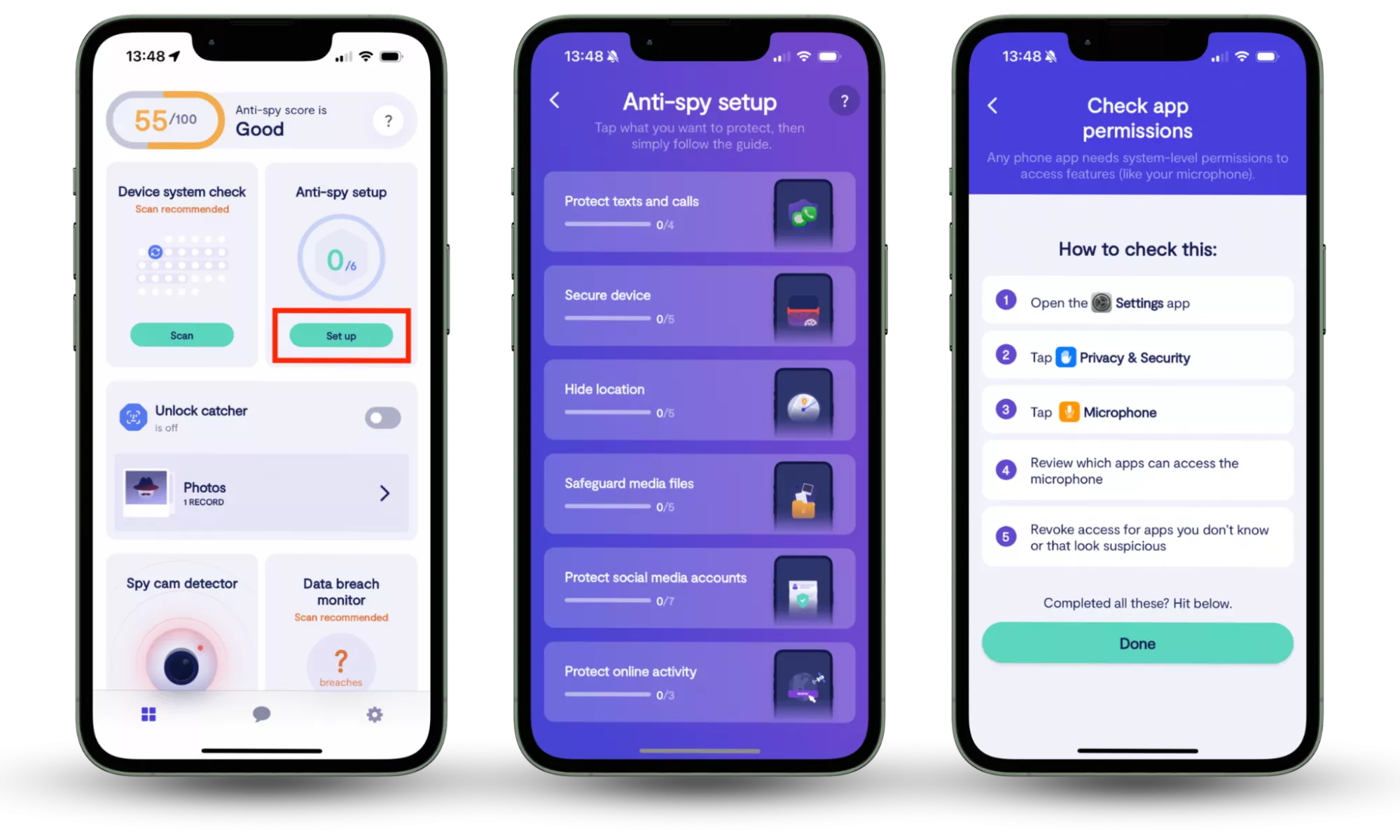
![[6个解决方案]您的Apple ID不活动吗?](https://ksfboa.com/tech/jacki/wp-content/uploads/cache/2025/05/verification-failed-apple-id-is-not-active.jpg)

![您不应该在2025年不应该错过的7个iPhone运营商解锁服务[免费服务]](https://ksfboa.com/tech/jacki/wp-content/uploads/cache/2025/05/best-free-iphone-unlocker-doctorsim.jpg)




![在Windows 10 [5種方法]中解鎖BitLocker加密驅動器](https://ksfboa.com/tech/jacki/wp-content/uploads/cache/2025/04/right-click-bitlocker-drive.png)